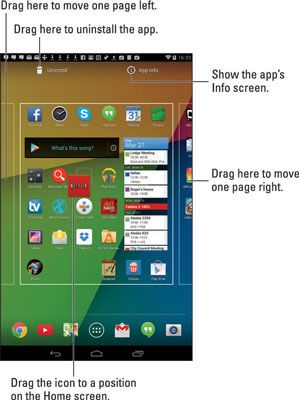Comment ajouter des applications à l'écran d'accueil de tablette Android
Une des façons dont votre pouvez personnaliser votre tablette Android est en ajoutant vos applications préférées à votre écran d'accueil. Cela vous donne un accès immédiat aux applications que vous utilisez le plus et vous permet de contrôler quelles applications vous saluer lorsque vous démarrez votre tablette. Voici comment ça fonctionne:
Visitez la page d'écran d'accueil sur lequel vous voulez coller l'icône de l'application.
L'écran doit avoir de la place pour l'icône de l'application.
Touchez l'icône des applications pour afficher le tiroir des applications.
Appuyez longuement sur l'icône de l'application que vous souhaitez ajouter à l'écran d'accueil.
Faites glisser l'application à la page de l'écran d'accueil, lever le doigt pour placer l'application.
Une copie de l'icône de l'application est placée sur l'écran d'accueil.
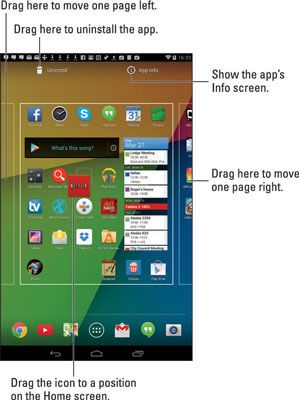
L'application n'a pas bougé: Ce que vous voyez est une copie ou, officiellement, un lanceur. Vous pouvez toujours trouver l'application dans le tiroir des applications, mais maintenant l'application est disponible - plus facilement - sur l'écran d'accueil.
Ne vous inquiétez pas si le soft est pas exactement au bon endroit.
Gardez vos applications préférées, celles que vous utilisez le plus souvent, sur l'écran d'accueil.
Les meilleures applications à placer sur l'écran d'accueil sont ceux qui montrent les mises à jour, comme les nouveaux messages. Ces icônes sont également idéal pour placer sur le plateau Favoris.
Vous pouvez également ajouter des applications à l'écran d'accueil en sélectionnant la commande Applications (Applications et Widgets ou) dans le menu de l'écran d'accueil. Souvent, cette commande saute simplement sur les étapes 1 et 2 vous avez encore à long appuyez sur l'icône et faites-la glisser vers une page d'écran d'accueil.
Les icônes sur l'écran d'accueil sont alignés sur une grille. Vous ne pouvez pas farcir plus d'icônes sur l'écran d'accueil que ne peut dans la grille, alors quand une page de l'écran d'accueil est plein d'icônes (ou widgets), utiliser une autre page de l'écran d'accueil.
A propos Auteur
 Comment ajouter des applications à votre écran d'accueil Nexus 7 tablette
Comment ajouter des applications à votre écran d'accueil Nexus 7 tablette Une des premières choses que vous pouvez faire sur votre tablette Nexus 7 est de placer des icônes pour vos applications les plus préférées sur l'écran d'accueil. Voici comment cela fonctionne:Touchez l'icône Toutes les applications sur…
 Comment ajouter un widget à votre tablette Nexus 7
Comment ajouter un widget à votre tablette Nexus 7 Tout comme vous pouvez ajouter des applications à l'écran d'accueil sur votre tablette Nexus 7, vous pouvez également ajouter des widgets. UN un widget fonctionne comme une fenêtre interactive ou informatif minuscule, offrant souvent une…
 Comment construire des dossiers d'applications sur votre tablette Nexus 7
Comment construire des dossiers d'applications sur votre tablette Nexus 7 La tablette Nexus 7 dispose que de cinq panneaux de l'écran d'accueil, et la grille a seulement tellement de place pour les applications. Surtout quand vous utilisez de grandes widgets, parfois vous avez juste à court d'espace. Ou peut-être vous…
 Comment ajouter des applications à votre écran d'accueil Nexus 7
Comment ajouter des applications à votre écran d'accueil Nexus 7 La première chose que la plupart des gens font quand ils obtiennent leur Nexus 7 est de mettre leurs applications les plus préférées sur l'écran d'accueil. Tout comme votre téléphone cellulaire, vous aurez envie de faire votre propre. Voici…
 Comment ajouter des applications à l'écran d'accueil de l'onglet Galaxy
Comment ajouter des applications à l'écran d'accueil de l'onglet Galaxy Une des premières choses que vous voulez faire sur votre Samsung Galaxy Tab est de placer vos applications les plus préférées sur l'écran d'accueil. Voici comment ça fonctionne:Touchez l'icône du menu bouton applications sur l'écran…
 Comment ajouter des widgets à l'écran d'accueil de Samsung Galaxy Tab
Comment ajouter des widgets à l'écran d'accueil de Samsung Galaxy Tab UN un widget fonctionne comme une fenêtre minuscule, interactive ou informatif, offrant souvent une passerelle vers une autre application sur le Samsung Galaxy Tab. Tout comme vous pouvez ajouter vos applications préférées à l'écran d'accueil,…
 Comment se déplacer et de supprimer des icônes et des widgets de l'écran d'accueil de l'onglet Galaxy
Comment se déplacer et de supprimer des icônes et des widgets de l'écran d'accueil de l'onglet Galaxy Icônes et des widgets sont fixés sur l'écran Samsung Galaxy Tab Accueil par quelque chose qui ressemble à la même colle qu'ils utilisent sur des notes autocollantes. Vous pouvez facilement prendre une icône ou un widget, le déplacer, puis…
 Comment ajouter des applications à l'écran d'accueil du téléphone Android
Comment ajouter des applications à l'écran d'accueil du téléphone Android Vous ne devez pas vivre avec la proposition insupportable que vous êtes coincé avec seulement les applications qui viennent de présélection sur votre écran d'accueil de Android. Non - vous êtes libre d'ajouter vos propres applications. Il…
 Comment construire des dossiers d'applications sur votre écran d'accueil Android
Comment construire des dossiers d'applications sur votre écran d'accueil Android Chaque page de l'écran d'accueil de votre Android arbore une grille qui ne tient que tant d'icônes d'applications. Même lorsque vous pouvez ajouter plusieurs pages, une limite supérieure existe. Bien que vous puissiez utiliser les mathématiques…
 Comment modifier l'écran d'accueil Android
Comment modifier l'écran d'accueil Android La clé de déverrouillage de l'écran d'accueil sur votre téléphone Android peut être subtilement différent de téléphone à téléphone. La méthode standard consiste à long appuyez sur une partie vide de la maison dépistage ne pas appuyez…
 Comment mettre une application Android dans le bac favoris
Comment mettre une application Android dans le bac favoris La ligne d'icônes en bas de l'écran d'accueil d'Android est appelé favoris plateau. Il comprend l'icône applications, ainsi que d'autres icônes que vous placez là, comme le téléphone ou Dialer icône de l'application, ou de toute application…
 Réorganiser et supprimer les applications et les widgets de l'écran d'accueil Android
Réorganiser et supprimer les applications et les widgets de l'écran d'accueil Android Applications, dossiers et widgets ne sont pas fixés sur l'écran d'accueil de l'Android avec rien de plus fort que du ruban adhésif. Cela est évident car il est très facile de ramasser et déplacer une icône à un nouveau poste ou de le…
 Pour les aînés: organiser ipad 2 applications sur écrans d'accueil
Pour les aînés: organiser ipad 2 applications sur écrans d'accueil Votre iPad 2 peut afficher jusqu'à 11 écrans d'accueil. Vous organisez applications iPad (applications) sur ces différents écrans d'accueil. L'écran d'accueil principal contient préinstallé apps- autres écrans d'accueil sont créés pour…
 Comment ajouter des applications à l'écran d'accueil 3 samsung galaxy note
Comment ajouter des applications à l'écran d'accueil 3 samsung galaxy note Vous ne devez pas vivre avec la proposition insupportable que vous êtes coincé avec seulement les applications qui viennent prédéfinie sur l'écran d'accueil de la Samsung Galaxy Note 3. Non - vous êtes libre d'ajouter vos propres applications.…